Recherche rapide :
Cas d’utilisateur : comment transférer des fichiers de FTP vers OneDrive ?
« J'ai un compte OneDrive. Je peux utiliser le logiciel gratuit Filezilla pour accéder à distance à des fichiers sur un serveur FTP à partir de mon ordinateur portable afin de les télécharger sur mon ordinateur portable (avec une connexion internet à bande passante limitée). Je souhaite transférer les fichiers sélectionnés de FTP vers mon compte OneDrive sans avoir à les télécharger au préalable sur mon ordinateur portable, puis à les uploader de mon ordinateur portable vers OneDrive. Existe-t-il un outil permettant d’atteindre cet objectif ? »
Pourquoi transférer des fichiers de FTP vers OneDrive ?
FTP est la meilleure plate-forme de stockage en ligne avant le développement du stockage cloud, ce qui peut aider les utilisateurs à transférer des fichiers entre le client et le serveur et c'est très sûr où les fichiers sont enregistrés sur le serveur local si les utilisateurs ont leur propre serveur.
De nombreux experts techniques utilisent largement FTP pour stocker et accéder aux fichiers à distance, et l'emplacement où les fichiers sont stockés sur le serveur est plus sécurisé pour les utilisateurs (s'ils ont leur propre serveur).
Le stockage cloud est le dernier développement du stockage de fichiers en ligne, et les utilisateurs peuvent stocker des fichiers en ligne sans avoir beaucoup de connaissances techniques. Étant donné que le stockage cloud présente plus d'avantages que le FTP, la migration des données du FTP vers le stockage cloud est devenue une tendance.
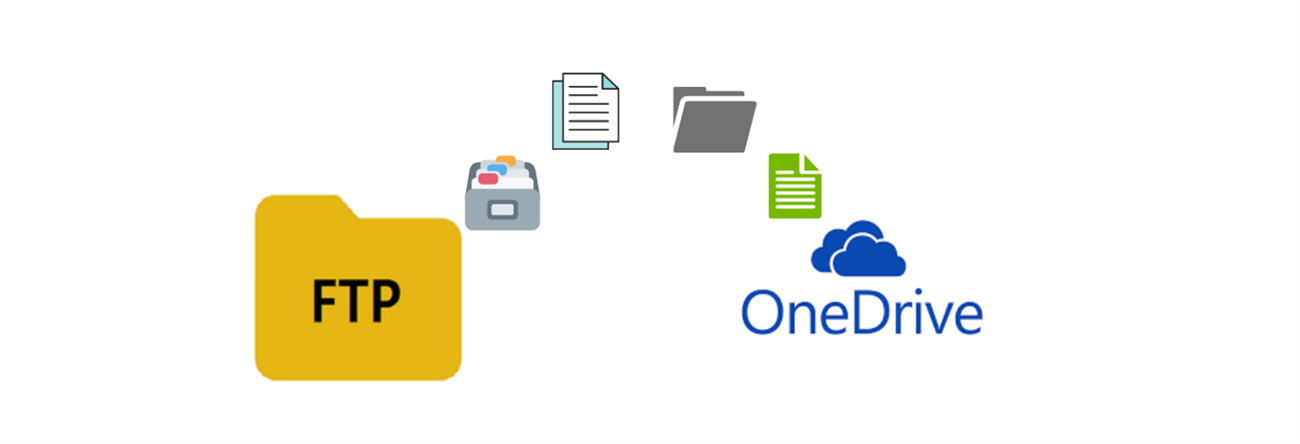
L'un des principaux stockages cloud aujourd'hui est OneDrive, car il permet non seulement aux utilisateurs de stocker des fichiers et des données personnelles, mais également de partager des fichiers et de synchroniser des fichiers sur les appareils mobiles Android, Windows Phone et iOS. Par conséquent, de plus en plus d'utilisateurs FTP souhaitent déplacer des fichiers de FTP vers OneDrive.
Notre méthode couramment utilisée consiste à télécharger et à uploader. Ce processus consomme beaucoup de temps et de bande passante. Cependant, MultCloud offre le moyen le plus simple de migrer des fichiers de FTP à OneDrive en 3 étapes simples.
Comment transférer des fichiers de FTP vers OneDrive en 3 étapes ?
MultCloud, en tant que gestionnaire de stockage de multiple cloud GRATUIT basé sur le Web, qui peut non seulement transférer des fichiers entre les services de stockage cloud directement sans téléchargement ni téléversement, mais également gérer plusieurs comptes cloud dans une seule plate-forme afin que vous puissiez facilement accéder aux fichiers d'un cloud à d'autres clouds.
Il supporte actuellement plus de 30 clouds, y compris OneDrive, OneDrive for Business, Google Drive, G Suite, Dropbox, Dropbox for Business, MEGA, Flickr, Google Photos, etc. En outre, FTP, WebDave et MySQL sont également supportés.
Voyons ensuite comment MultCloud permet de transférer des fichiers de FTP vers OneDrive.
Étape 1. Inscrivez-vous
Créez un compte avec MultCloud et c'est gratuit.
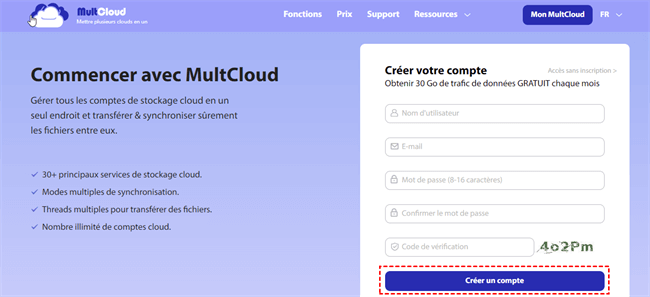
Étape 2. Ajouter des clouds
Cliquez sur « Ajouter un Cloud » et ajoutez vos comptes FTP et OneDrive un par un à MultCloud.
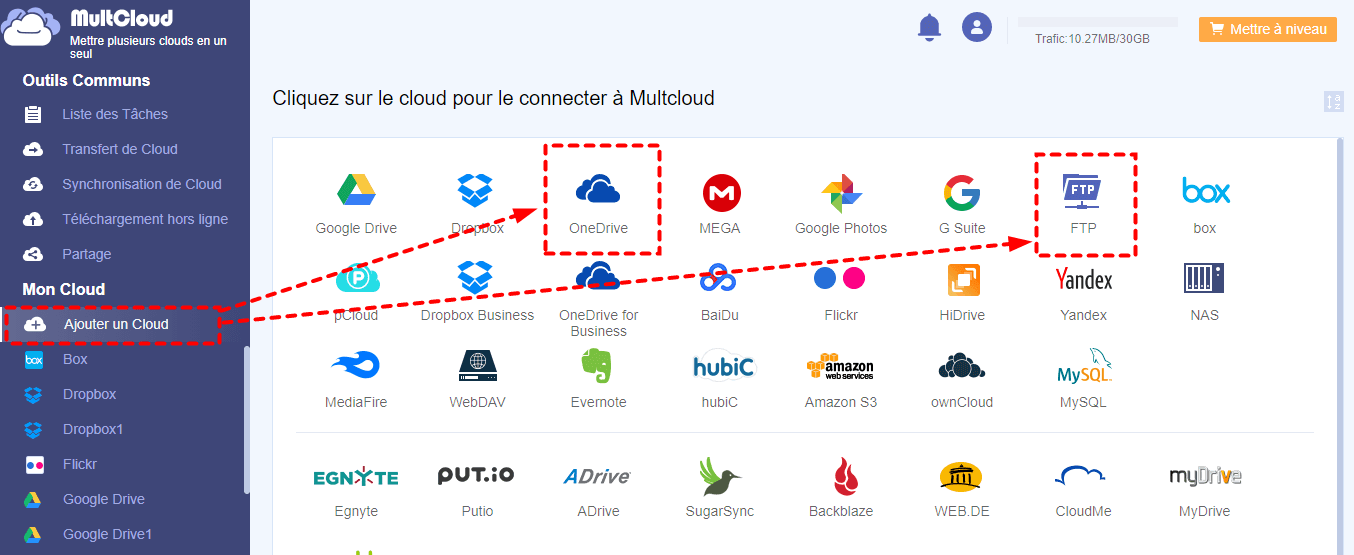
Remarque : Assurez-vous que votre FTP dispose des autorisations de lecture et d’écriture.
Étape 3. Transfert de FTP vers OneDrive avec « Transfert de Cloud »
Créez une tâche de transfert. Sélectionnez le dossier que vous souhaitez transférer sous FTP comme source, sélectionnez le répertoire de destination sous votre compte OneDrive comme destination, cliquez sur « Transférer maintenant » et attendez la fin du processus.
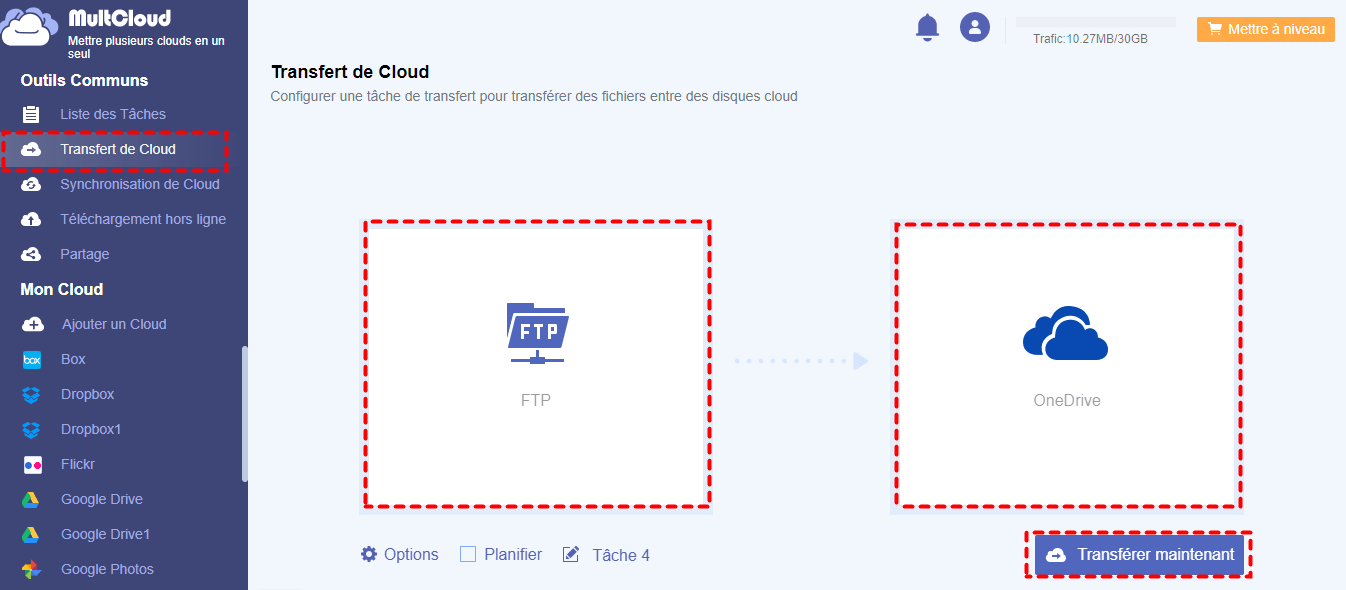
Remarque :
- Si vous souhaitez transférer tous les fichiers de votre compte FTP vers votre compte OneDrive, veuillez sélectionner tout le FTP comme source.
- Le processus peut prendre de quelques secondes à quelques heures selon la taille du fichier.
- Avec l'aide de MultCloud, vous ne serez plus restreint par le réseau local car le transfert est effectué via le serveur de MultCloud.
- Si vous souhaitez supprimer tous les fichiers sous le compte FTP une fois le processus de transfert terminé, vous pouvez cocher « Supprimer tous les fichiers source une fois le transfert terminé. » option lors de la création de la tâche de transfert.
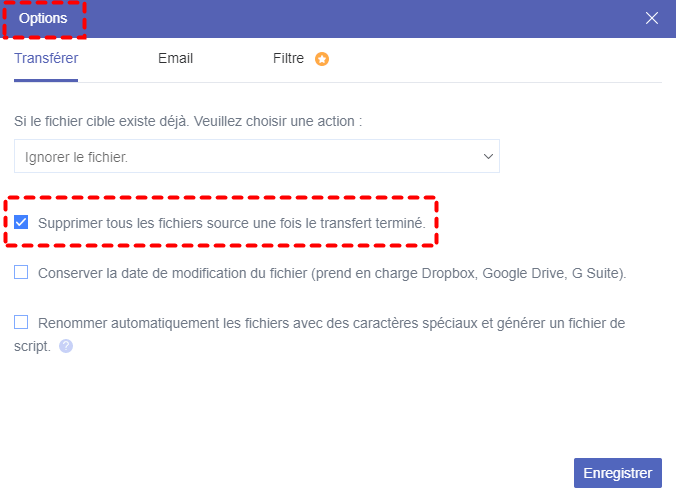
Conclusion
En suivant les étapes ci-dessus, vous pouvez transférer des fichiers de FTP vers OneDrive. Vous constaterez peut-être que cela vous fait gagner beaucoup de temps. En plus de la fonctionnalité « Transfert de Cloud », MultCloud dispose également des fonctionnalités « Téléchargement hors ligne » et « Synchronisation de Cloud ».
« Téléchargement hors ligne » peut vous aider à télécharger des fichiers vers le cloud à partir d'une URL. Si vous souhaitez télécharger sur Google Drive depuis l’url, vous pouvez utiliser cette fonctionnalité de MultCloud. Vous pouvez aussi synchroniser Google Drive avec OneDrive avec « Synchronisation de Cloud » si nécessaire.
Suivant
Clouds supportés par MultCloud
-
Google Drive
-
Google Workspace
-
OneDrive
-
OneDrive for Business
-
SharePoint
-
Dropbox
-
Dropbox Business
-
MEGA
-
Google Photos
-
iCloud Photos
-
FTP
-
box
-
box for Business
-
pCloud
-
Baidu
-
Flickr
-
HiDrive
-
Yandex
-
NAS
-
WebDAV
-
MediaFire
-
iCloud Drive
-
WEB.DE
-
Evernote
-
Amazon S3
-
Wasabi
-
ownCloud
-
MySQL
-
Egnyte
-
Putio
-
ADrive
-
SugarSync
-
Backblaze
-
CloudMe
-
MyDrive
-
Cubby
